
时间:2020-10-02 00:35:48 来源:www.win10xitong.com 作者:win10
小编在电脑维修店碰到一位用户抱着他的电脑去维修,他的操作系统遇到了win10系统游戏截图怎么截的问题,有一些电脑高手对这个win10系统游戏截图怎么截的问题都束手无策。如果你也因为这个win10系统游戏截图怎么截的问题而困扰,直接用下面这个步骤:1、使用系统自带的截屏功能:快捷键win+PrtScn(台式机键盘是Print Screen,笔记本电脑键盘是Prt Sc SysRq)进行截屏。2、截图会保存在“C:\Users\你的帐户名\Pictures”路径的屏幕截图文件夹内就很快的能够处理好这个问题了。刚才说得方法是一个概括,不是很全面,如果你没有看懂,那我们下面就详细的带来win10系统游戏截图怎么截的完全操作手段。
方法一:
1、使用系统自带的截屏功能:快捷键win+PrtScn(台式机键盘是Print Screen,笔记本电脑键盘是Prt Sc SysRq)进行截屏。
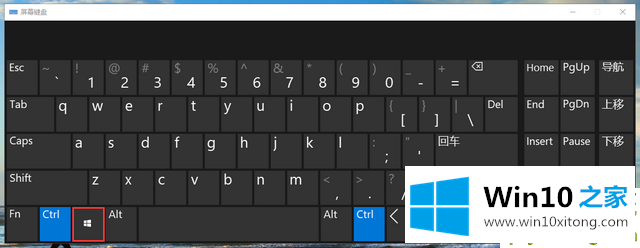
2、截图会保存在“C:\Users\你的帐户名\Pictures”路径的屏幕截图文件夹内。
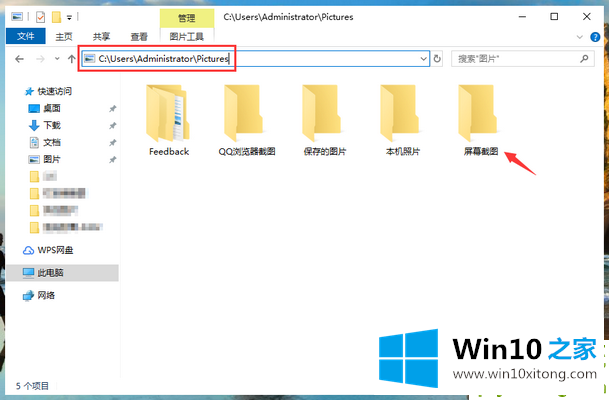
方法二:
1、win10系统整合了部分xbox社区功能,使用win+i打开windows设置,点击“游戏”。
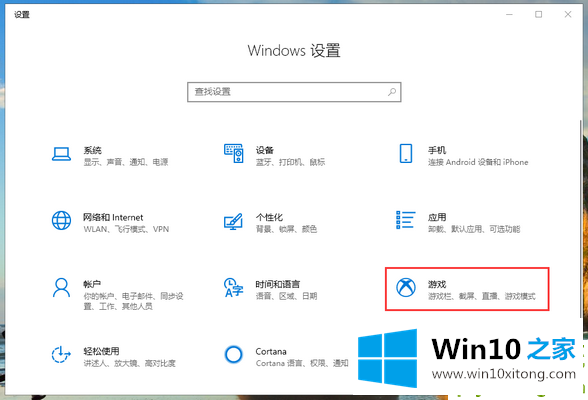
2、将“使用游戏栏录制游戏剪辑、屏幕截图和广播”开关打开,就可以启用游戏栏。截图的快捷键是Win+Alt+PrtScr,或者自定义快捷键。
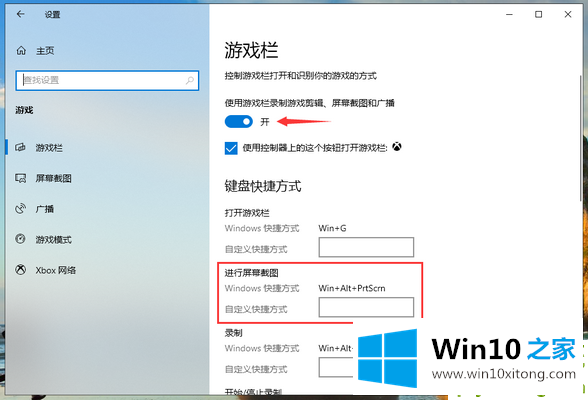
3、点击左侧的屏幕截图,可以看到截图的保存路径。
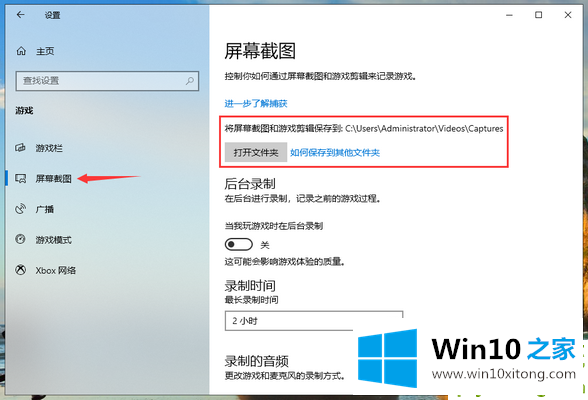
以上就是win10系统自带的截图方法,大家可以根据自己的使用习惯选择截图方法。
最后,如果你遇到了win10系统游戏截图怎么截的问题,就可以试试上面的方法解决我们高兴能够在这里帮助到你。